Hoe wachtwoorden voor automatisch aanvullen op een iPhone 7 in of uit te schakelen
Je iPhone 7 biedt toegang tot je favoriete apps en services, waarvan er vele een wachtwoord vereisen. Maar als u voor al uw sites verschillende wachtwoorden gebruikt om de beveiliging van uw informatie te vergroten, kan het heel moeilijk zijn om al die wachtwoorden te onthouden.
Gelukkig kan uw iPhone wachtwoorden onthouden terwijl u ze gebruikt in uw apps of op websites die u bezoekt, en u kunt zelfs de iPhone configureren om die wachtwoorden automatisch in te vullen wanneer u terugkeert naar die apps en websites. Onze onderstaande gids laat u zien waar u deze instelling kunt vinden en aanpassen.
Waar is de optie Wachtwoorden automatisch aanvullen op een iPhone 7?
De stappen in deze handleiding zijn uitgevoerd op een iPhone 7 Plus in iOS 12.2. Door de stappen in deze handleiding te voltooien, schakelt u deze functie op uw apparaat in of uit.
Stap 1: Open de app Instellingen .

Stap 2: Scroll naar beneden en selecteer de optie Wachtwoorden en accounts .
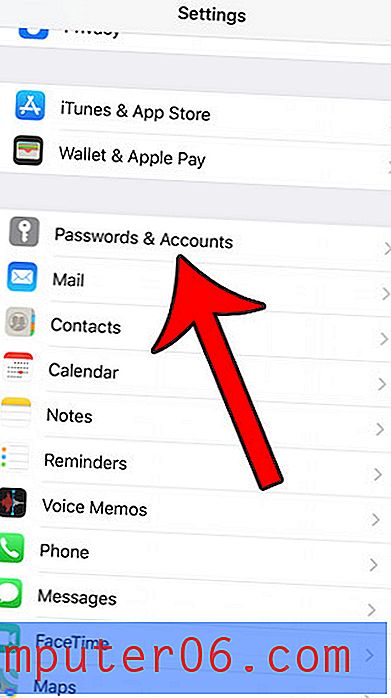
Stap 3: Tik op de knop rechts van Wachtwoorden automatisch aanvullen bovenaan het scherm om het in of uit te schakelen. Ik heb het ingeschakeld in de onderstaande afbeelding.
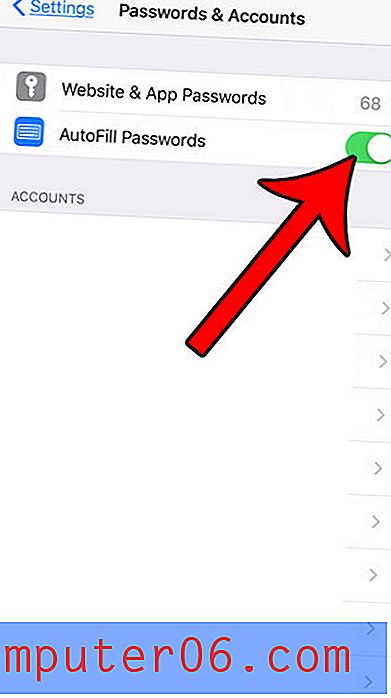
Houd er rekening mee dat boven deze instelling een optie Website- en app-wachtwoorden staat die u kunt gebruiken om te zien welke wachtwoorden worden opgeslagen.
Loopt u gevaarlijk weinig opslagruimte? Bekijk onze gids voor het verwijderen van iPhone-items voor enkele tips over locaties waar u apps en bestanden kunt vinden om te verwijderen.



